Fix: MS Office 2019 Något gick fel Installationsfel snabbt
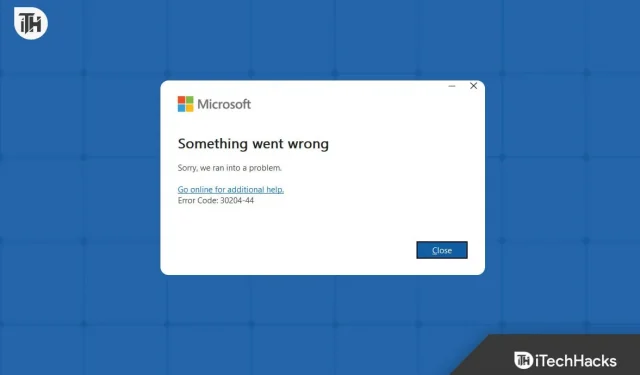
Kan inte installera MS Office 2019 på grund av att något gick fel? Detta är ett vanligt problem som man kan stöta på när man försöker installera Office. Inte begränsat till Office 2019, det här problemet kan uppstå med nästan alla Microsoft Office-versioner när du försöker installera dem.
Det här felet kommer att stoppa installationsprocessen och du kanske inte kan fortsätta med det. Detta slutar inte bara här, utan användare har rapporterat att de möter detta felmeddelande även efter att ha startat om hela installationsprocessen.
Så hur blir man av med det? Om du har letat efter en lösning på det här problemet är du på rätt plats. Låt oss se hur du fixar installationsfelet ”Något gick fel” i MS Office i MS Office 2019.
Varför fortsätter jag att få ”Något gick fel” installationsfel i MS Office 2019?
Detta är ett vanligt installationsfel som du kan möta under installationsprocessen av Office 2019 eller någon annan MS Office-version. Orsaker till att möta denna fråga kan vara-
- Du kommer sannolikt att möta detta problem om du inte har en stabil internetanslutning.
- En annan vanlig orsak till detta problem är otillräcklig lagring.
- Om du får felet ”Något gick fel” när du installerar MS Office 2019 kan det bero på att antivirus eller brandvägg stör installationsprocessen.
- Om du har något annat MS Office installerat på din PC eller att ta bort det tidigare MS Office förblir ofullständigt, kan det avbryta installationen.
- Tredjepartstjänster och appar som körs i bakgrunden kan också orsaka detta problem.
- Om installationsprogrammet är skadat kommer du att få felmeddelandet ”Something Went Wrong” när du försöker installera MS Office 2019.
- Du kan också möta det här problemet om Windows som körs på din PC för närvarande är föråldrat.
Fix: Något gick fel Installationsfel i MS Office 2019
Detta problem kan orsakas av olika orsaker. Se till att du redan har följt förkontrollerna nedan innan du börjar med de faktiska felsökningsstegen-
- Starta om installationsprocessen
- Starta om din dator och starta sedan om installationsprocessen.
- Kontrollera hastigheten på internet . Om ditt internet är långsamt måste du fixa internetanslutningen på din dator.
- Inaktivera brandväggen på Windows och kör om installationen. Om det inte hjälper, försök att inaktivera antivirusprogrammet .
Frigör lagringsutrymme
Att installera Office 2019 krävde lite ledigt utrymme på din hårddisk. Om din lagring eller partitionen du försöker installera Office på är full, kommer du att få felet ”Något gick fel”. Du kan prova att ändra partitionen för installationen av Office 2019.
Om du vill installera Office 2019 på samma partition, föreslår vi att du tar bort några filer från den. Du kan ta bort de oönskade filerna eller flytta filerna till en annan partition (endast om Windows inte är installerat på den partitionen).
Om du försöker installera Office 2019 på samma partition som Windows är installerat på kan du aktivera Storage Sense. Detta kommer automatiskt att skanna partitionen efter cachade filer, nedladdningar etc. och radera de oönskade filerna för att frigöra lagringsutrymme. Så här kan du göra det-
- Tryck på Windows + I tangentkombination för att öppna Inställningar .
- Under fliken System klickar du på Lagring .
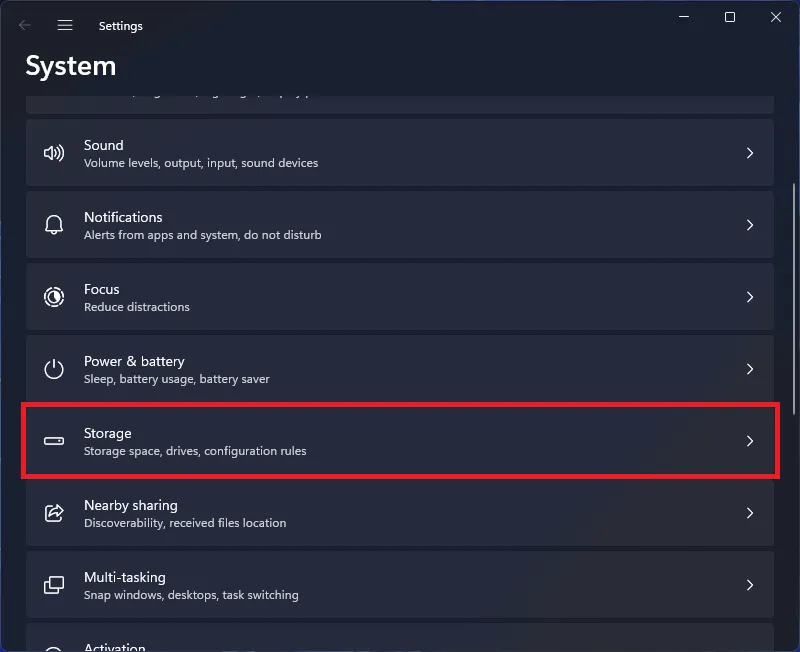
- Slå nu på reglaget för Storage Sense .
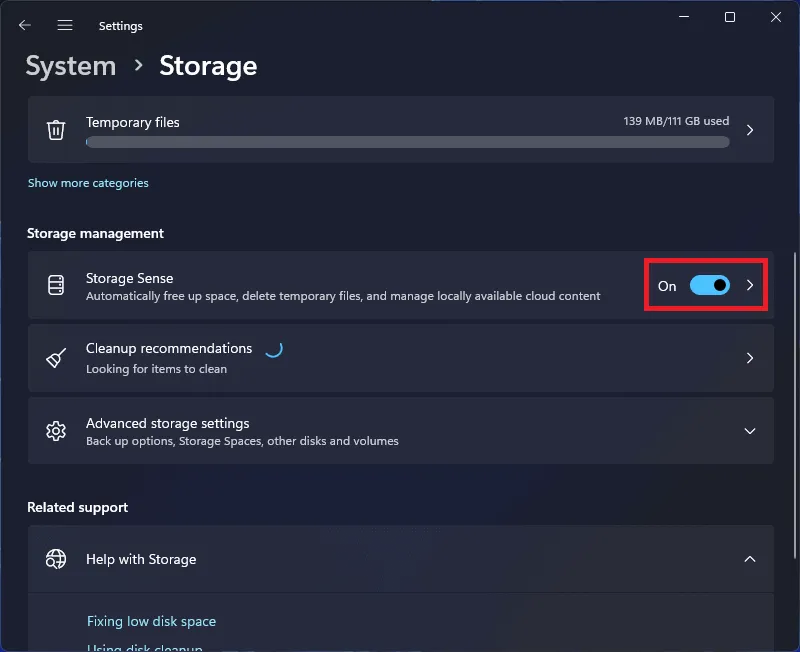
När du har rensat lagringen och gjort tillräckligt med lagringsutrymme för Office-installationen, försök att köra installationen igen.
Installera Office 2019 i Clean Boot
Problemet kan orsakas av tredjepartstjänster och program som körs i bakgrunden. Rengör, starta din PC och försök sedan installera Office 2019. När du renstartar din PC, startar din enhet utan några tredjepartstjänster och program, och du bör kunna installera Office 2019 utan problem. Så här kan du renstarta din PC-
- Tryck på Windows- tangenten för att öppna Start-menyn . Här skriver du msconfig och trycker på Enter för att öppna systemkonfigurationen .
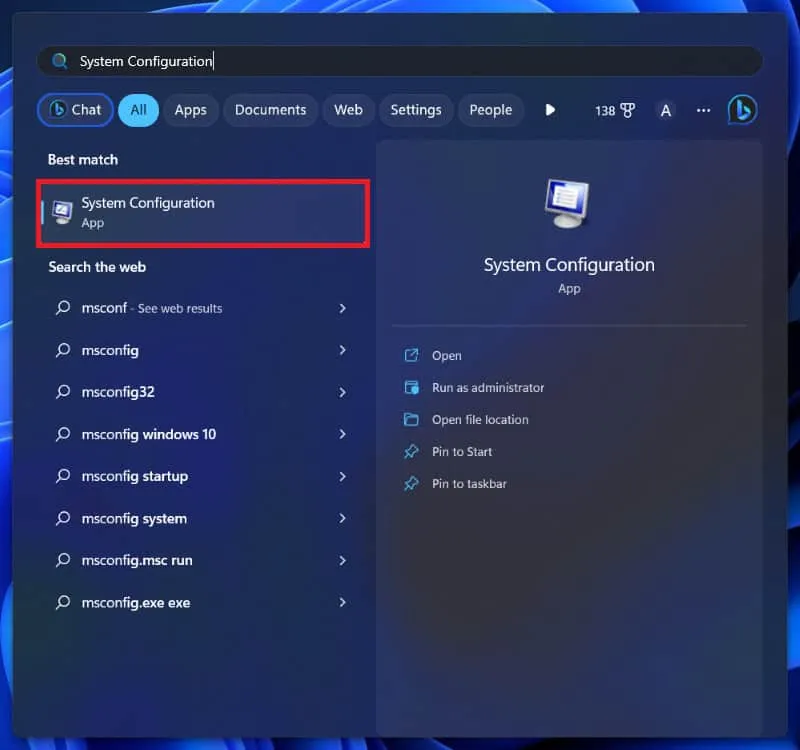
- Gå till fliken Tjänster .
- Markera kryssrutan som säger Dölj alla Microsoft-tjänster och klicka sedan på Inaktivera alla .
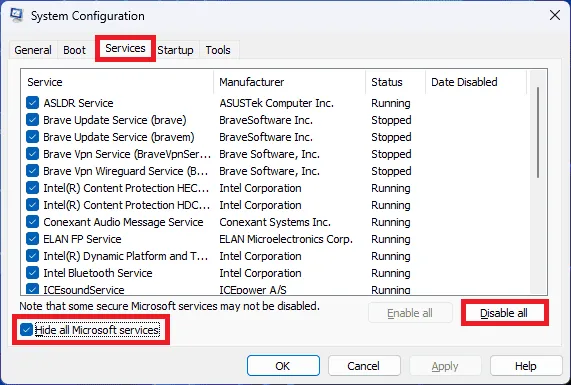
- Klicka på fliken Startup och klicka sedan på Öppna Aktivitetshanteraren . Du kommer nu att se alla startappar här.
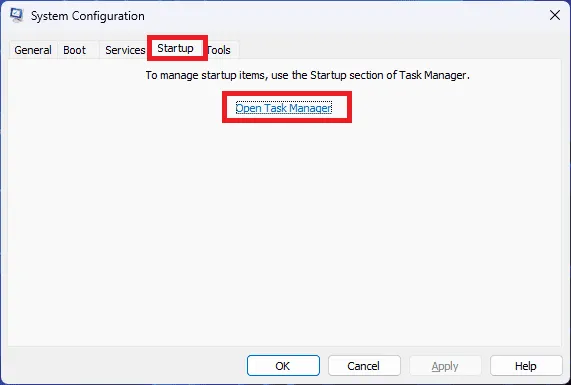
- Välj startappen och klicka på Inaktivera . Inaktivera alla startappar en efter en.
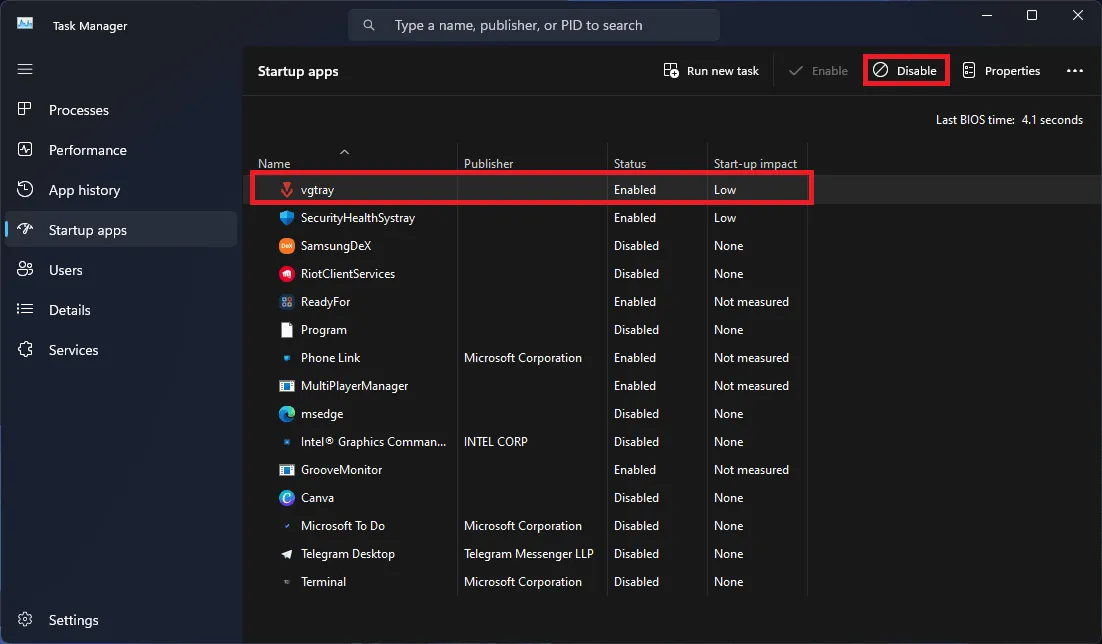
- När du är klar, starta om din dator för att rengöra och starta om den.
- När du har renstartat din dator, försök att köra Office 2019-installationen igen.
Uppdatera Windows
Om du försöker installera Office 2019 på föråldrat Windows, kan du också stöta på det här problemet. Prova att uppdatera Windows till den senaste versionen och installera sedan Office 2019 igen. Så här kan du göra det-
- Öppna Start-menyn och skriv Sök efter uppdateringar . Tryck på Retur för att öppna fliken Windows Update i Inställningar.
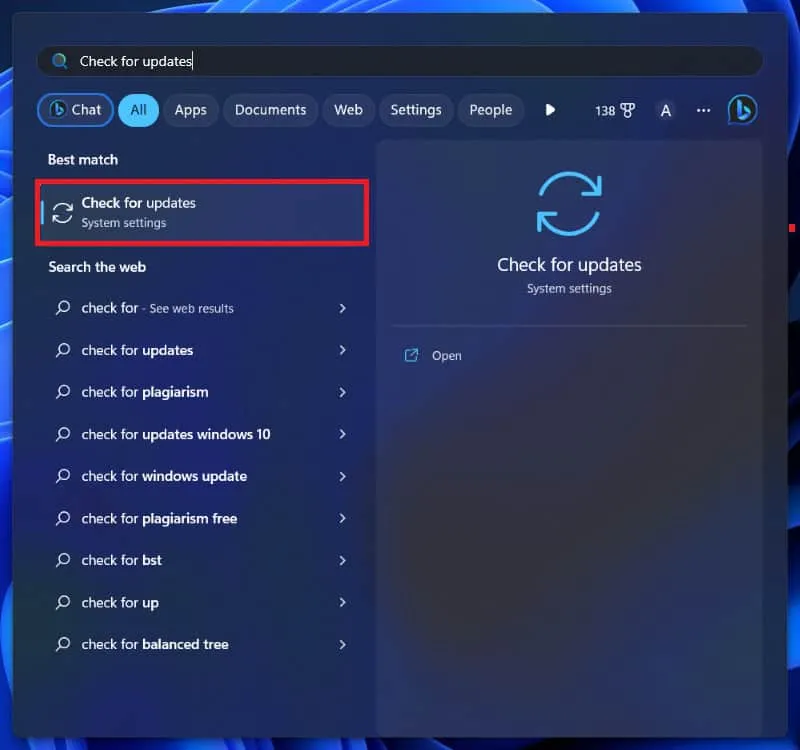
- Klicka nu på knappen Sök efter uppdateringar och skanna efter tillgängliga uppdateringar.
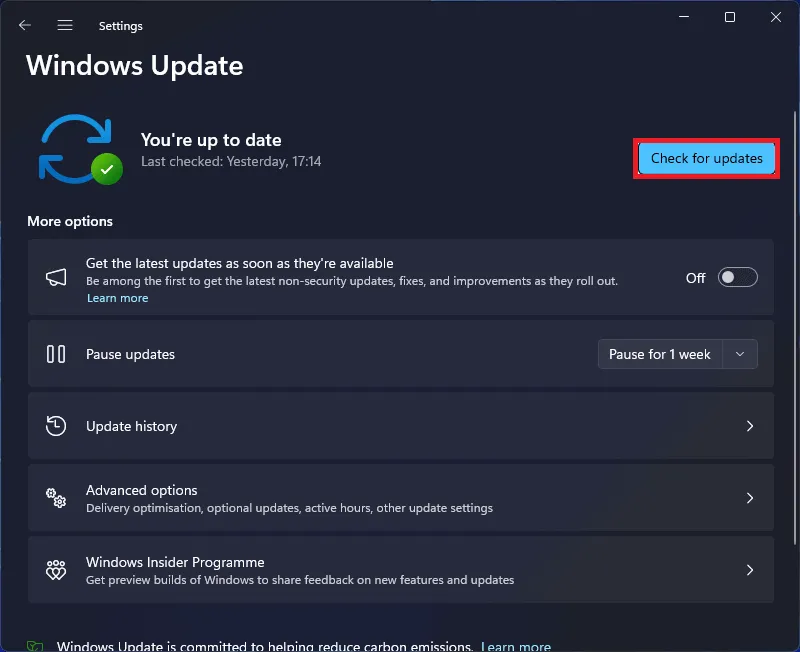
- När du är klar, ladda ner och installera alla tillgängliga uppdateringar.
- Starta om din dator och kör installationsinställningarna igen.
Se till att du har en giltig produktnyckel
Det här problemet kan uppstå om du försöker använda en ogiltig Office 2019-aktiveringsnyckel för att installera och aktivera Office. Se till att du använder den giltiga nyckeln för installationsprocessen. Chansen för detta inträffar sannolikt när du får produktnyckeln från skumma källor som inte är officiella. Vi föreslår att du skaffar licensnyckeln från betrodda källor.
Ladda ner Office Setup igen
Om installationsfilen för Office 2019 är skadad kan det också orsaka problemet. Detta händer vanligtvis när nedladdningen avbryts på grund av vissa problem. Om så är fallet måste du ladda ner Office-installationen igen och installera den.
Avinstallera tidigare Office-installationer
Om en version av Office redan är installerad på ditt system kan det orsaka problem när du installerar Office 2019. Du måste avinstallera alla Office-versioner som är installerade på ditt system innan du installerar Office 2019. Du kan följa stegen nedan för att göra det-
- Tryck på tangentkombinationen Windows + R för att öppna dialogrutan Kör .
- Skriv appwiz.cpl i dialogrutan Kör och klicka på OK .
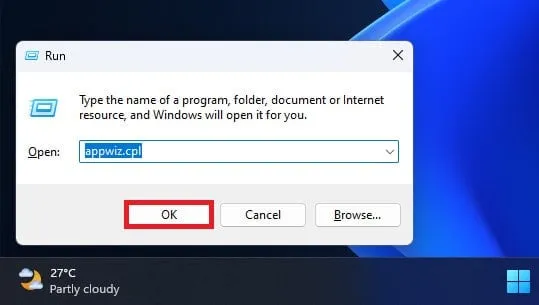
- Klicka på Office och sedan på Avinstallera .
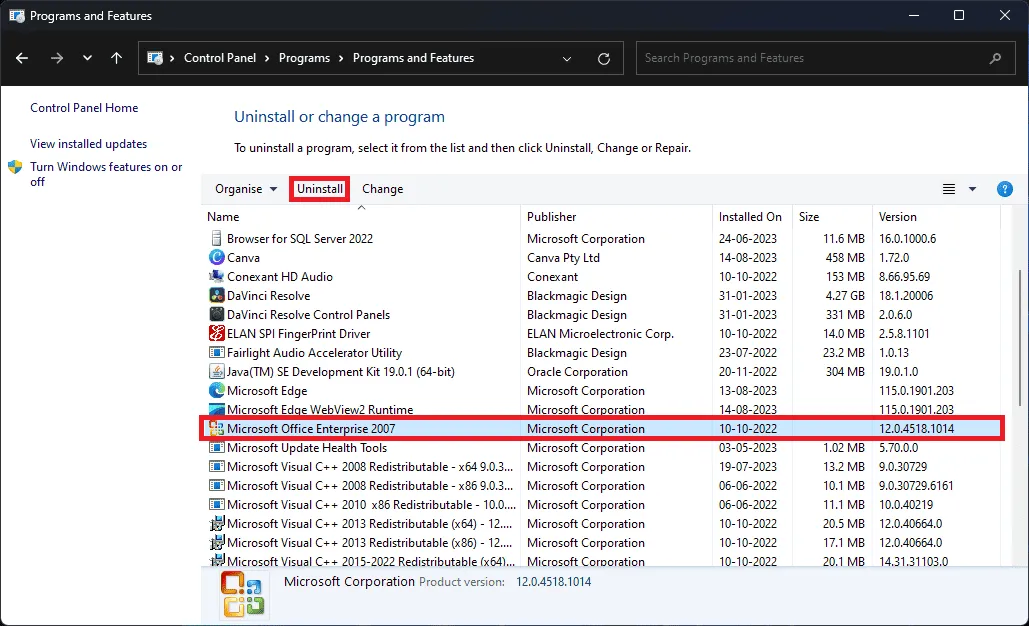
- Klicka på Avinstallera igen för att avinstallera Office.
- När du är klar, starta om din dator.
- När din PC har startats, försök att köra installationen igen.
Kontakta Microsoft Support
Om inget av stegen ovan hjälper dig att fixa installationsfelet ”Något gick fel” i MS Office 2019, bör du som en sista utväg försöka kontakta Microsoft Support . Berätta för Microsofts supportteam om felet du har stött på och alla metoder du har försökt åtgärda problemet. De hjälper dig med åtgärden och ditt problem bör lösas på nolltid.
Slutsats
Ovan finns alla sätt att åtgärda installationsfelet ”Något gick fel” i MS Office 2019. Om du inte kan installera Office 2019 på grund av detta fel, bör metoderna som anges i den här artikeln hjälpa dig att fixa det.
- Hur man avinstallerar Microsoft Office 2016 på Windows, macOS
- Hur man får gratis Microsoft Office 365 för livet
- Ladda ner Microsoft Office 2021 gratis idag (helt aktiverad version)
- MS Office 2013 Professional Ladda ner gratis fullversion
- Så här ställer du in automatiskt svarsmeddelande om frånvaro på iPhone
- Ladda ner LibreOffice 2023 Offline Installer för Windows 11
Lämna ett svar